Petunjuk Pengguna Keynote untuk iPad
- Selamat datang
- Apa yang baru di Keynote 13.2
-
- Pendahuluan Keynote
- Pendahuluan gambar, bagan, dan objek lainnya
- Membuat presentasi
- Memilih cara untuk menavigasi presentasi Anda
- Membuka presentasi
- Menyimpan dan menamai presentasi
- Menemukan presentasi
- Mencetak presentasi
- Menyesuaikan bar alat
- Menyalin teks dan objek antara app
- Gerakan layar sentuh dasar
- Menggunakan Apple Pencil dengan Keynote
- Membuat presentasi menggunakan VoiceOver
-
- Mengubah transparansi objek
- Mengisi bentuk dan kotak teks dengan warna atau gambar
- Menambahkan tepi ke objek
- Menambahkan teks atau judul
- Menambahkan refleksi atau bayangan
- Menggunakan gaya objek
- Mengubah ukuran, memutar, dan membalikkan objek
- Menambahkan objek yang ditautkan untuk membuat presentasi Anda interaktif
-
- Menampilkan di iPad Anda
- Menyajikan di layar yang terpisah
- Mempresentasikan di iPad melalui internet
- Menggunakan remote
- Membuat presentasi maju secara otomatis
- Memutar pertunjukan slide dengan beberapa penyaji
- Menambahkan dan melihat catatan penyaji
- Berlatih di perangkat Anda
- Memutar presentasi yang direkam
-
- Mengirim presentasi
- Pendahuluan kolaborasi
- Mengundang orang lain untuk berkolaborasi
- Berkolaborasi pada presentasi bersama
- Melihat aktivitas terbaru di presentasi bersama
- Mengubah pengaturan presentasi bersama
- Berhenti berbagi presentasi
- Folder bersama dan kolaborasi
- Menggunakan Box untuk berkolaborasi
- Membuat animasi GIF
- Memposting presentasi Anda dalam blog
- Hak Cipta
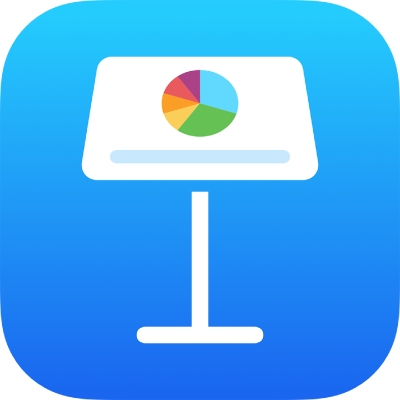
Melatih presentasi Keynote di iPad
Jika Anda berencana untuk menggunakan layar eksternal saat menampilkan presentasi, Anda dapat menggunakan mode latih pertunjukan slide untuk mengatur layar penyaji, dan untuk melatih presentasi tanpa perlu tersambung ke layar eksternal.
Catatan: Jika perangkat telah tersambung ke layar eksternal, cukup putar presentasi untuk berlatih dan untuk memodifikasi layar penyaji.
Buka presentasi, lalu ketuk untuk memilih slide pertama di navigator slide.
Ketuk
 , lalu ketuk Coba Putar Pertunjukan Slide.
, lalu ketuk Coba Putar Pertunjukan Slide.Untuk melihat pilihan penyesuaian layar penyaji, ketuk
 , lalu ketuk pilihan tata letak yang Anda inginkan (slide saat ini, slide berikutnya, catatan penyaji, atau kombinasi).
, lalu ketuk pilihan tata letak yang Anda inginkan (slide saat ini, slide berikutnya, catatan penyaji, atau kombinasi).Untuk detail lebih lanjut mengenai memodifikasi layar, lihat Menyesuaikan layar penyaji.
Untuk melatih presentasi, lakukan salah satu hal berikut:
Beralih antara jam dan timer: Ketuk jam atau timer di bagian atas layar. Timer dimulai saat pertama kali Anda mengetuk atau menggesek untuk mempercepat presentasi setelah slide pertama ditampilkan.
Masuk ke slide berikutnya: Ketuk atau gesek ke kiri.
Kembali ke slide sebelumnya: Gesek ke kanan.
Melompat ke slide yang berbeda: Ketuk indikator nomor slide di kiri atas layar untuk menampilkan navigator slide, lalu ketuk gambar mini slide untuk lompat ke slide tersebut.
Mencoba menggambar di slide saat melakukan presentasi: Ketuk
 , ketuk warna, lalu gambar dengan jari Anda di slide. Ketuk Selesai saat Anda selesai. Anda dapat mengetuk
, ketuk warna, lalu gambar dengan jari Anda di slide. Ketuk Selesai saat Anda selesai. Anda dapat mengetuk  untuk mengurungkan tindakan Anda yang terakhir. (Ketuk beberapa kali untuk mengurungkan semua tindakan terakhir.)
untuk mengurungkan tindakan Anda yang terakhir. (Ketuk beberapa kali untuk mengurungkan semua tindakan terakhir.)
Untuk menghentikan percobaan pemutaran, rapatkan di slide atau ketuk
 .
.